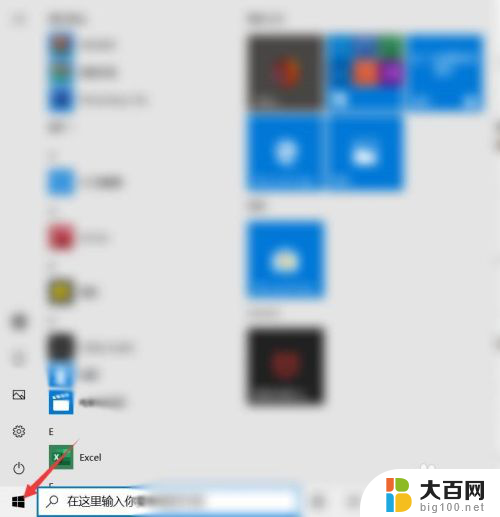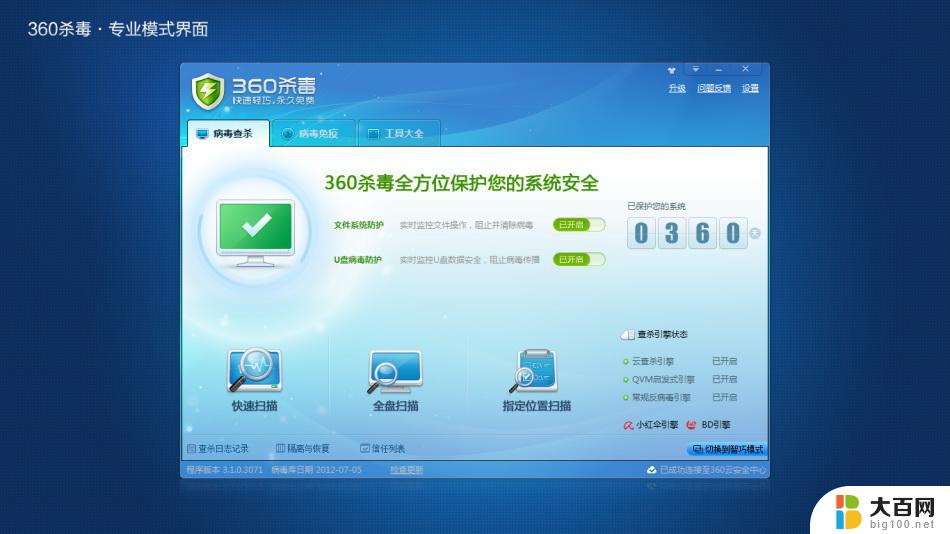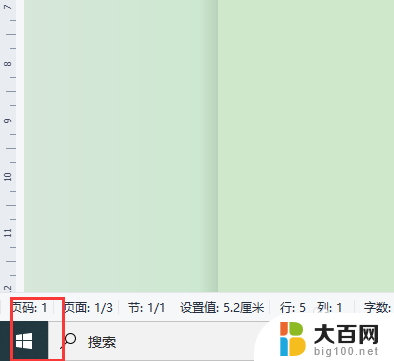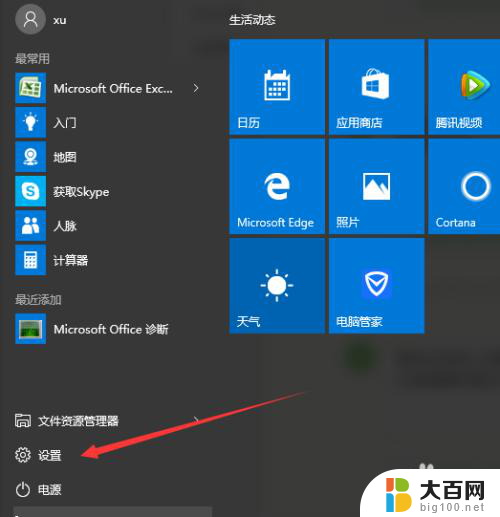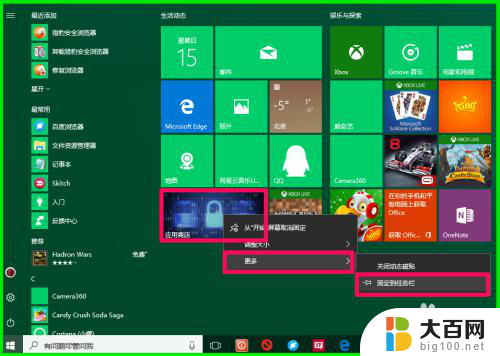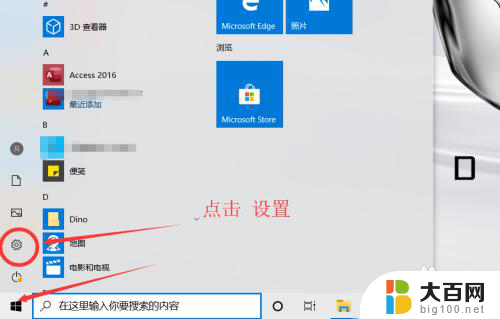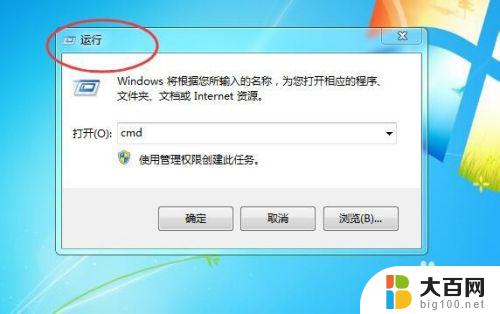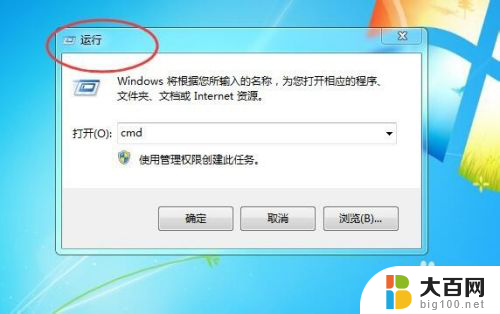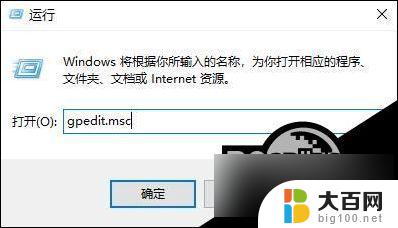关闭杀毒软件的方法 如何关闭Windows 10系统中的自带杀毒软件
关闭杀毒软件的方法,在如今数字化的时代,保护个人电脑免受病毒和恶意软件的侵害变得至关重要,而Windows 10系统自带的杀毒软件,作为一种常用的安全工具,能够有效地保护我们的电脑免受潜在威胁。在某些情况下,关闭这一自带的杀毒软件可能是必需的。本文将探讨关闭Windows 10系统中自带杀毒软件的方法,以帮助读者更好地理解和运用这一功能。无论是出于个人需求还是系统维护的需要,了解如何关闭自带杀毒软件都是一项重要的技能。
步骤如下:
1.第一步我们找到win10桌面右下角的【安全中心】,如果没有我们点击向上的箭头,很多软件会在里面

2.在安全中心的页面中,我们可以看到第一个选项就是【杀毒软件】了。如果我们关闭了,也可以直接点击这上面的启动就可以直接打开
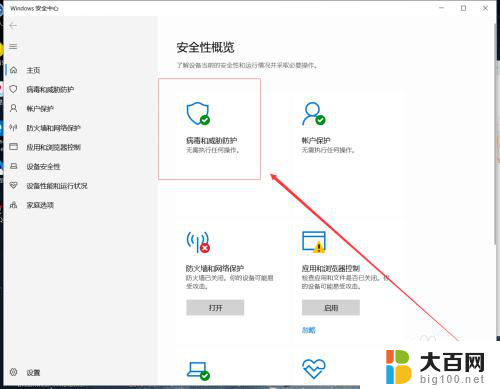
3.我们打开之后,就会出现【病毒和威胁防护】。在这个页面中我们可以看到【杀毒软件】的检测次数和杀毒情况,下面我们点击【管理设置】
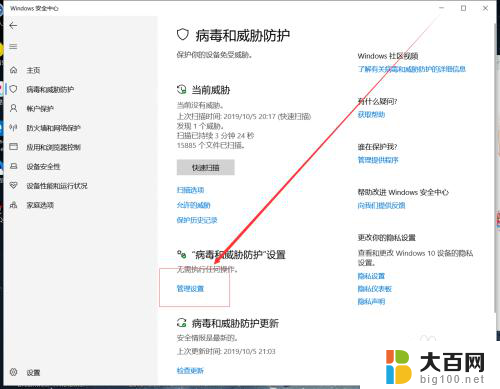
4.接下来我们取消掉【实时保护】和【云保护】即可,这样我们的杀毒软件就被关闭了
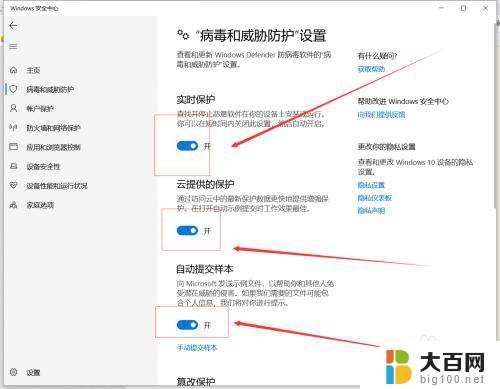
5.如果我们需要修改软件,而被拦截了。我们也可以在【病毒和威胁防护】的页面中,把下面的【篡改保护】关闭掉
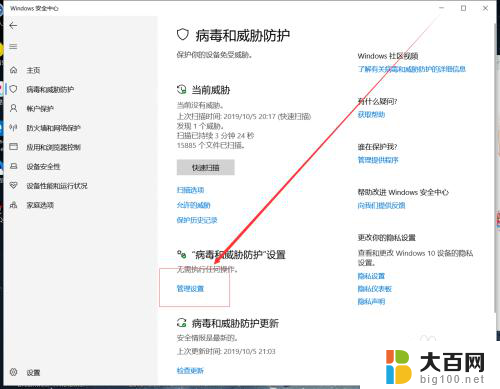
6.在【防火墙】的页面中,我们把下面的选项一个一个的关闭掉,这样可以是我们的电脑更加好用
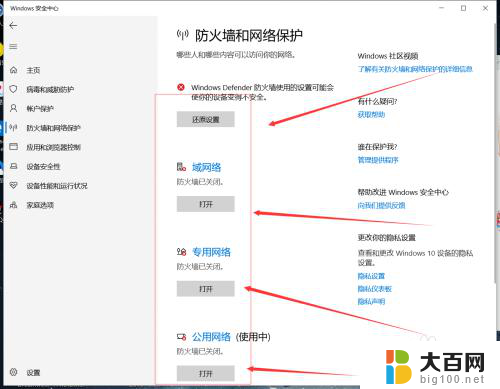
7.总结
我们关闭杀毒软件之后也可以在同样的地方进行打开即可
防火墙关闭之后可以使我们的更加好用
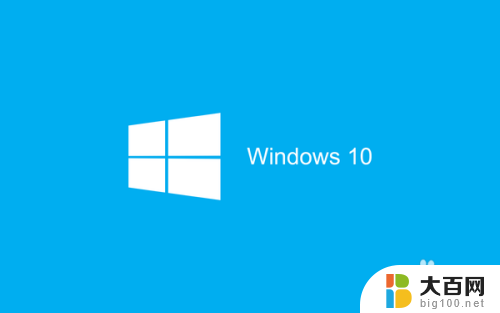
以上就是关闭杀毒软件的方法的全部内容,如果你遇到了相同的问题,可以按照本文中介绍的步骤进行修复,希望这篇文章对你有所帮助。